Fujifilm FinePix HS35EXR - инструкции и руководства
Фотоаппарат Fujifilm FinePix HS35EXR - инструкции пользователя по применению, эксплуатации и установке на русском языке читайте онлайн в формате pdf
Инструкции:
Инструкция по эксплуатации Fujifilm FinePix HS35EXR
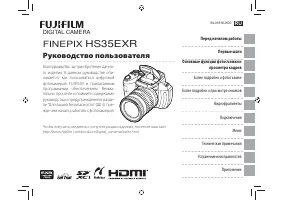
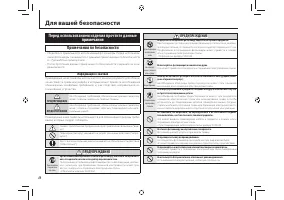
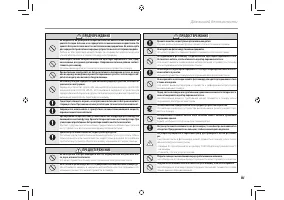
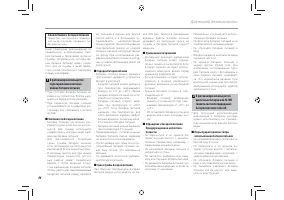
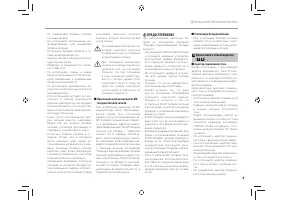
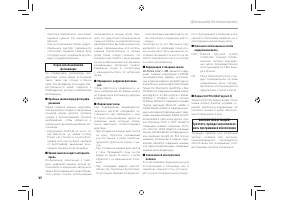
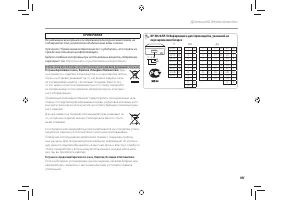

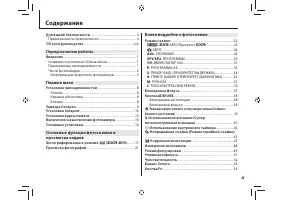
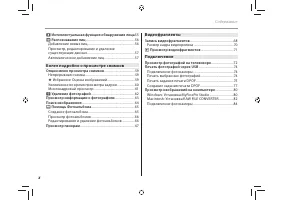
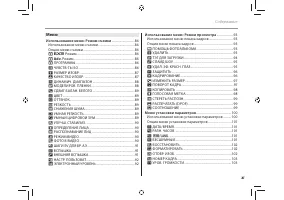
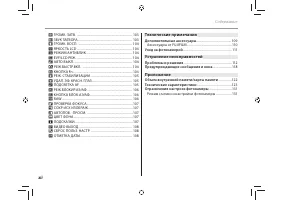
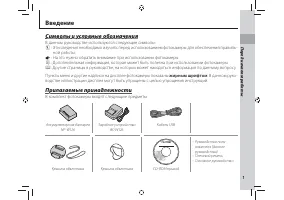
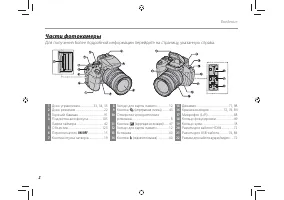
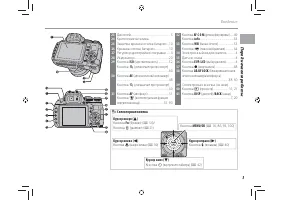
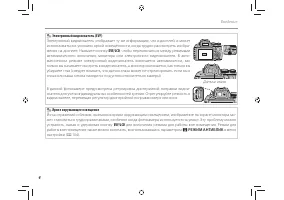
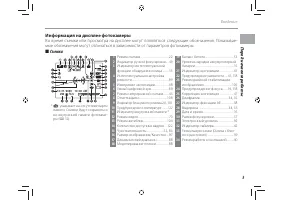
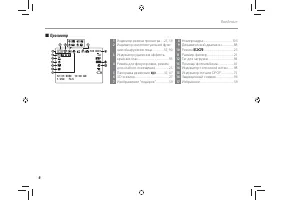
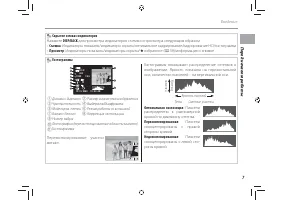
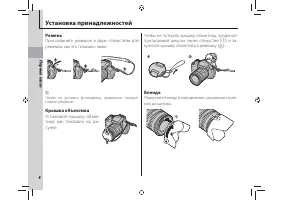
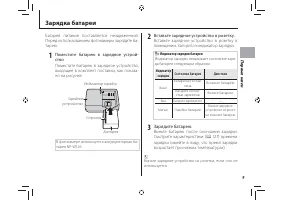

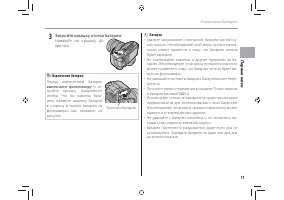

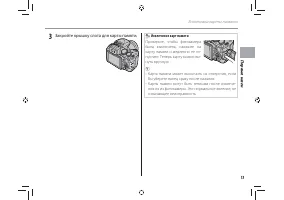

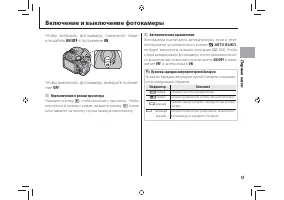
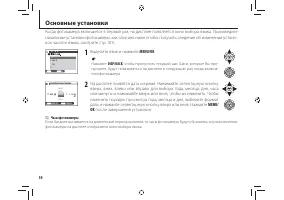

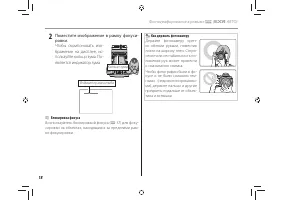
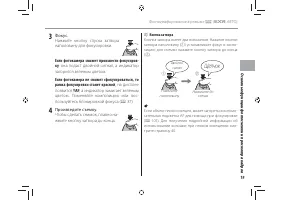
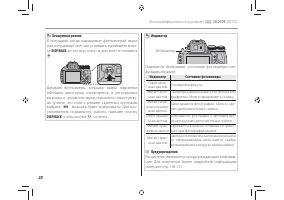
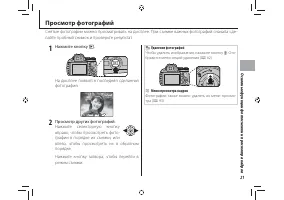
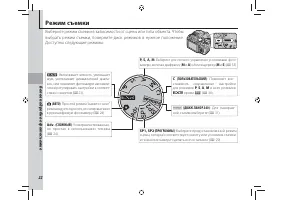
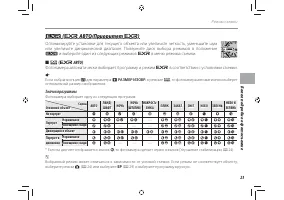

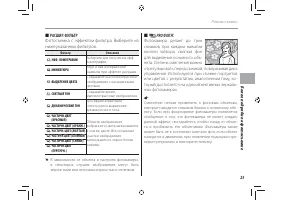

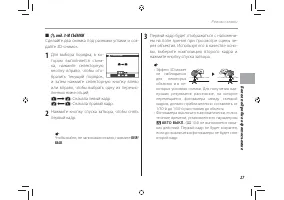
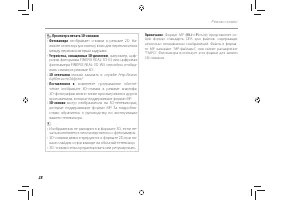
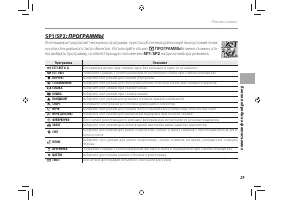
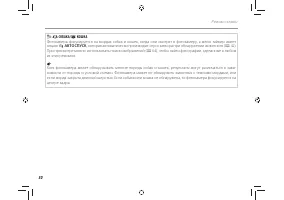
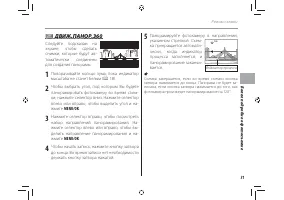
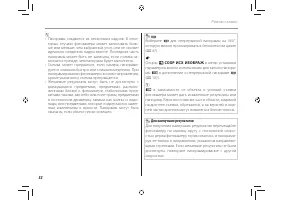
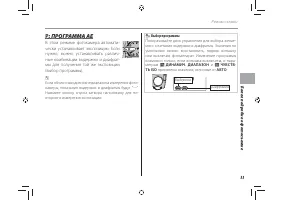
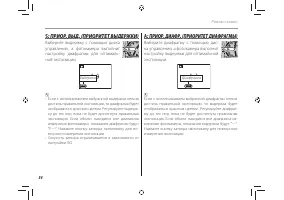
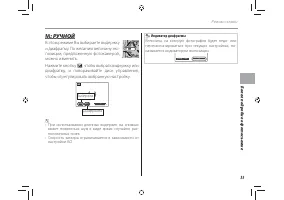
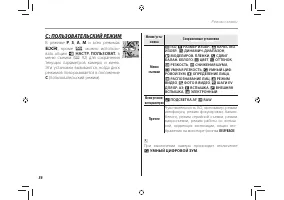
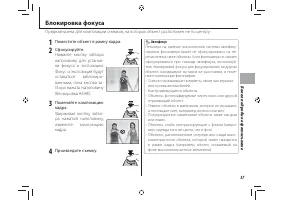

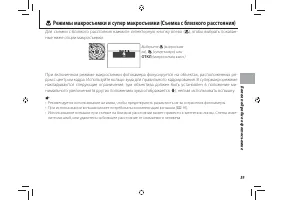

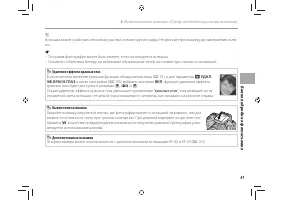


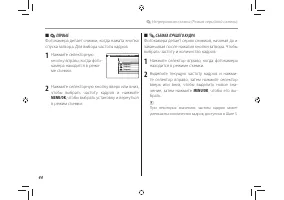

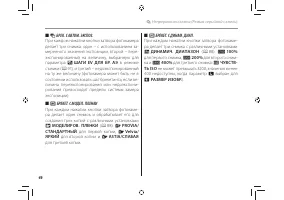
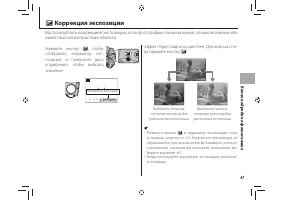

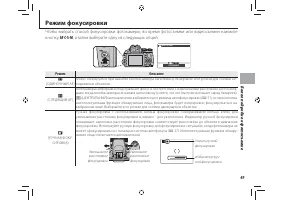
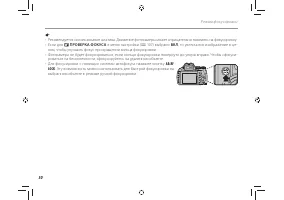
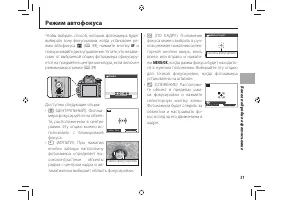
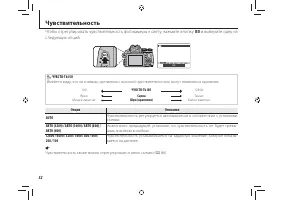
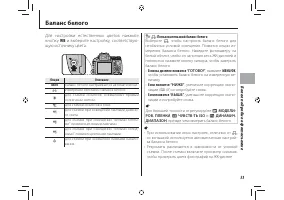
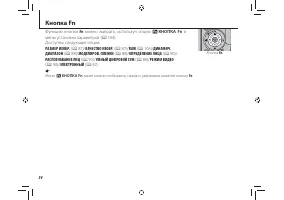

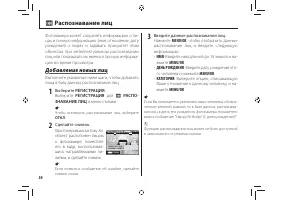

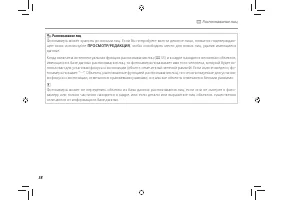

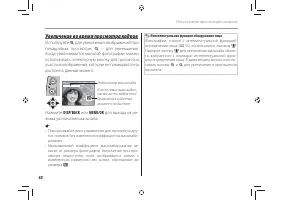
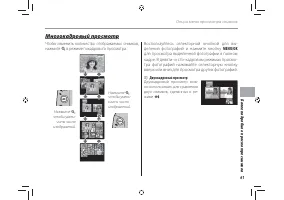



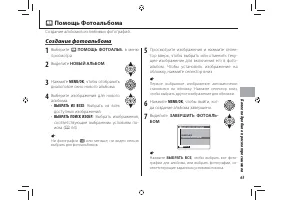
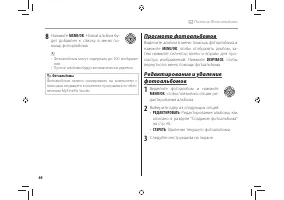
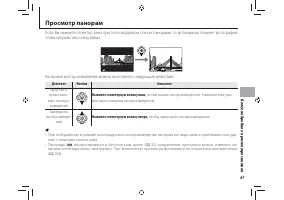
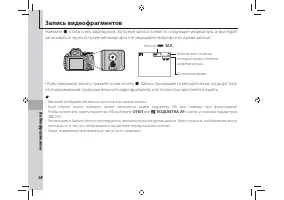
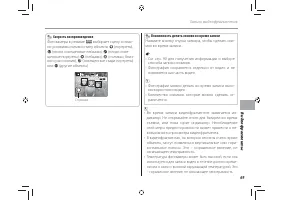
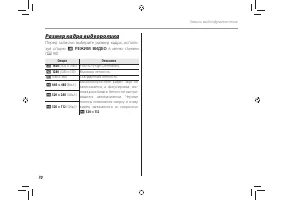

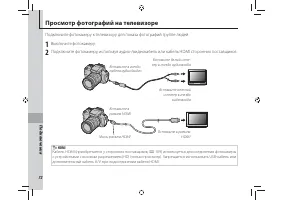
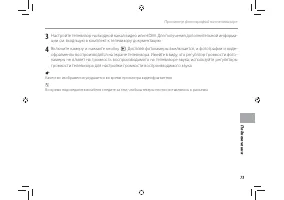

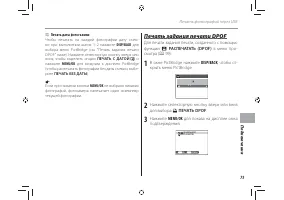

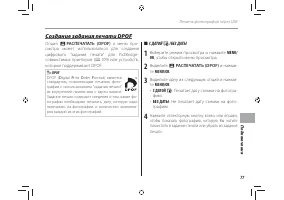
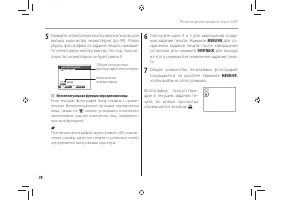
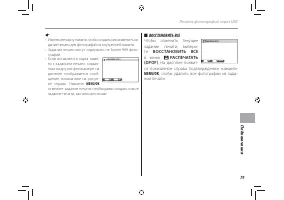
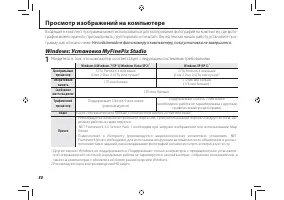
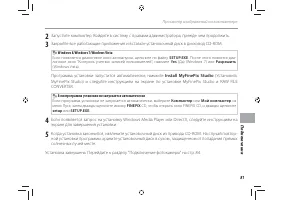
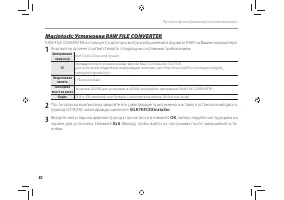
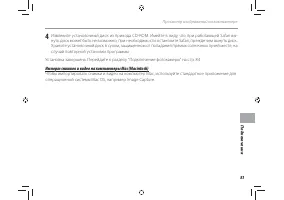
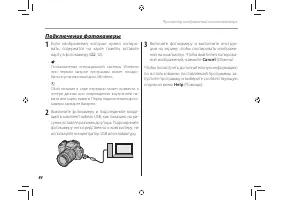
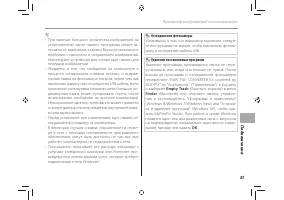
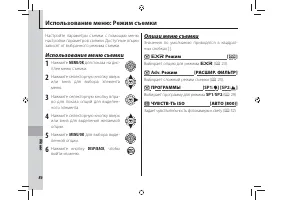
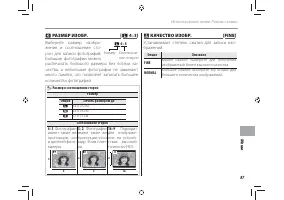
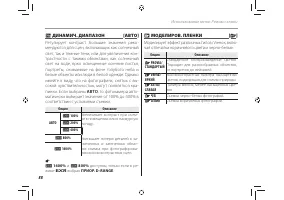
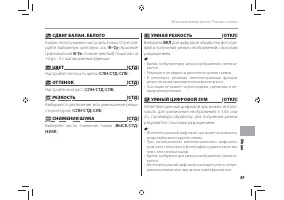
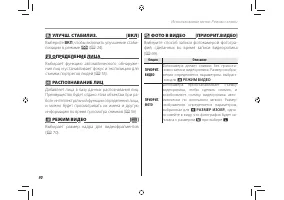

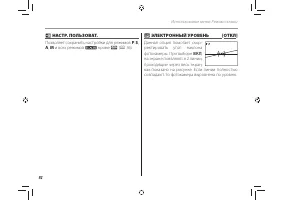
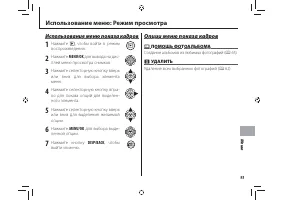
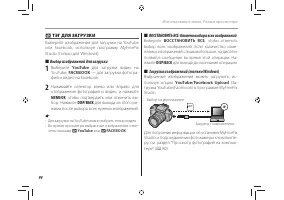
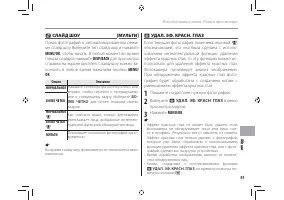
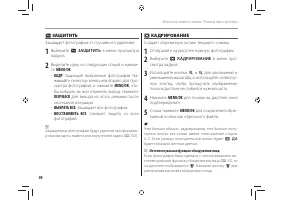
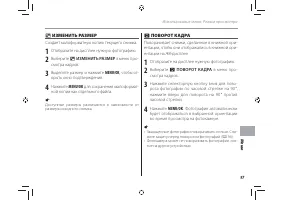
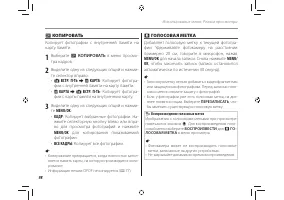
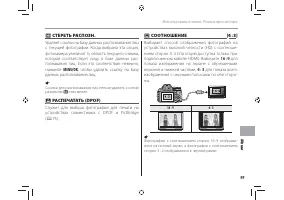
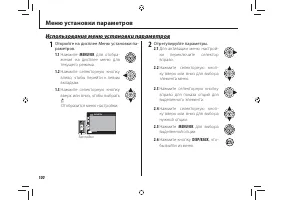

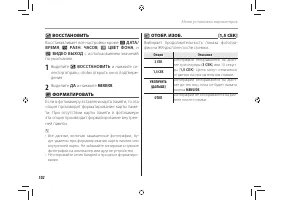
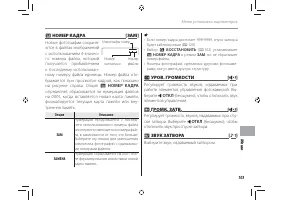

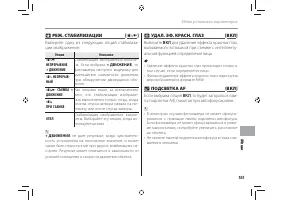

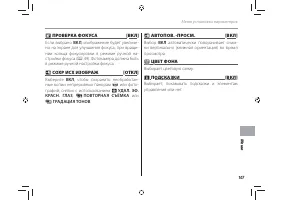
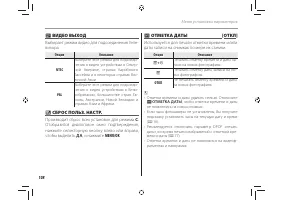
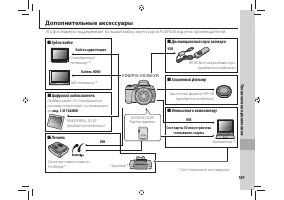
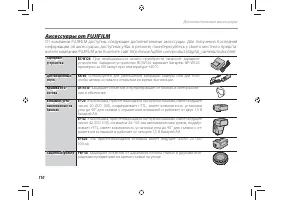


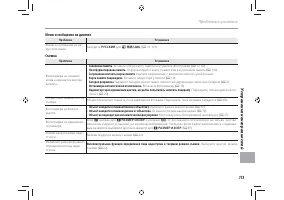
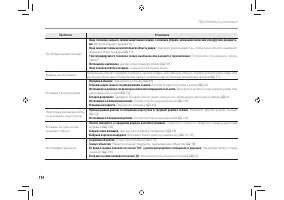
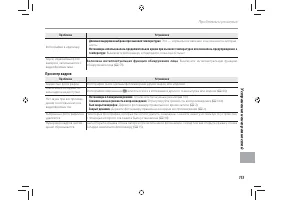
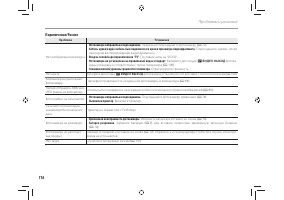
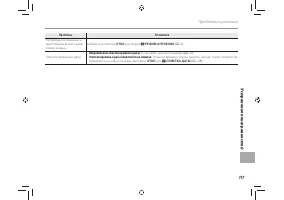

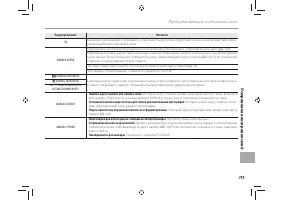
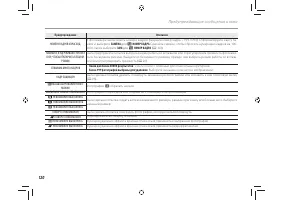
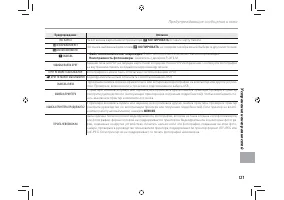
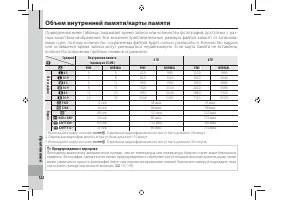

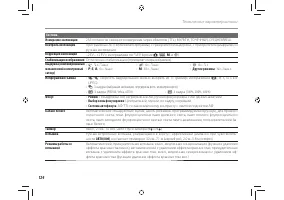
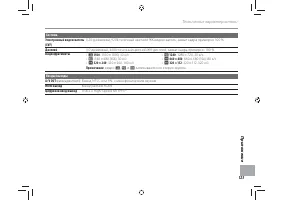
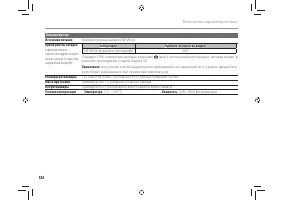
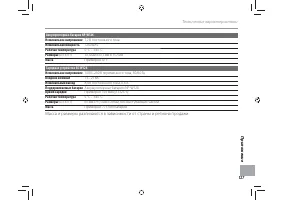
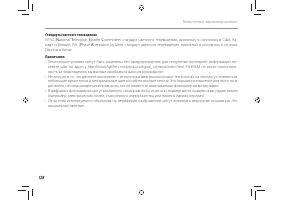
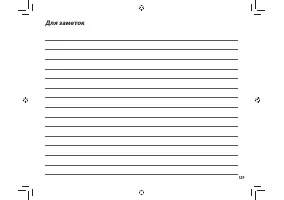
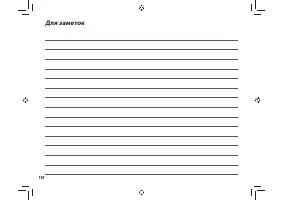

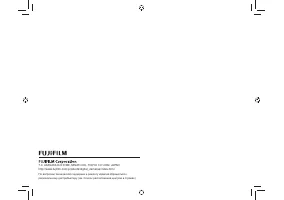
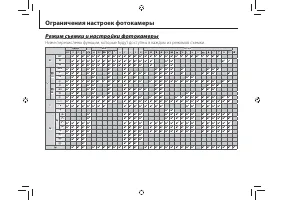
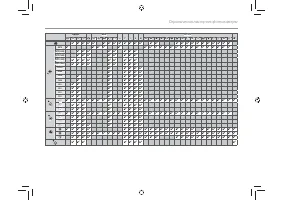
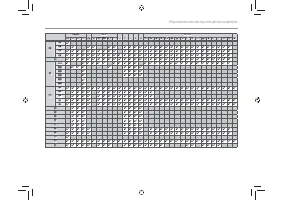
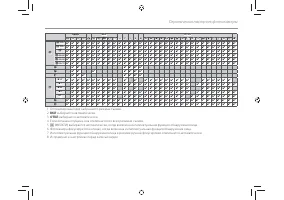
Краткое содержание
ii Для вашей безопасности Перед использованием изделия прочтите данные примечания Примечания по безопасности • Убедитесь в правильности использования фотокамеры. Перед использова- нием фотокамеры ознакомьтесь с данными примечаниями по безопасности и с Руководство пользователя . • После прочтения дан...
iii Для вашей безопасности ПРЕДУПРЕЖДЕНИЕ Не нагревайте, не разбирайте батареи питания и не вносите в них изменения. Не роняйте батареи питания и не подвергайте их механическим воздействиям. Не храните батареи питания вместе с металлическими предметами. Не используйте для зарядки батарей питания зар...
iv Для вашей безопасности Блок питания и батарея питания * Перед тем, как прочитать приведен- ное ниже описание, проверьте тип батареи питания. Ниже приведены рекомендации по правильному использованию бата-рей питания и продлению срока их слу жбы. Неправильное использова-ние батарей питания может со...
vii Для вашей безопасности ПРИМЕЧАНИЯ Во избежание возгорания или поражения электрическим током, не подвергайте это устройство воздействию воды и влаги. Прочтите “Примечания по безопасности” и убедитесь, что поняли их, прежде чем пользоваться фотокамерой. Будьте особенно осторожны при использовании ...
viii Об этом руководстве Прежде чем приступить к использованию фотокамеры, прочтите это руководство и предупреждения на стр. ii–vii. Для получения информации по конкретным вопросам, смотрите приведенные ниже ис-точники. Карты памяти Фотографии могут храниться во внутренней памяти фотокамеры или на д...
ix Для вашей безопасности .......................................................... ii Примечания по безопасности ............................................... ii Об этом руководстве ................................................................ viii Перед началом работы Введение .................
x Содержание Интеллектуальная функция обнаружения лица 55 ' Распознавание лиц ..............................................................56 Добавление новых лиц............................................................56Просмотр, редактирование и удаление существующих данных ......................
xi Содержание Меню Использование меню: Режим съемки .............................86 Использование меню съемки ..............................................86Опции меню съемки .................................................................86 - Режим ...................................................
xii Содержание ГРОМК. ЗАТВ. ...................................................................... 103 ! ЗВУК ЗАТВОРА ..................................................................... 103 ГРОМК. ВОСП. .................................................................... 104 ЯРКОСТЬ LCD .............
1 Перед началом работы Введение Символы и условные обозначения В данном руководстве используются следующие символы: * : Эти сведения необходимо изучить перед использованием фотокамеры для обеспечения правиль- ной работы. ( : На это нужно обратить внимание при использовании фотокамеры. ) : Дополнител...
2 Введение Части фотокамеры Для получения более подробной информации перейдите на страницу, указанную справа. 8 Гнездо для карты памяти .................. 12 9 Кнопка ( непрерывная съемка ) ...........43 10 Отверстие для крепления ремешка .......................................................... 8 ...
4 Введение Электронный видоискатель (EVF) Электронный видоискатель отображает ту же информацию, что и дисплей, и может использоваться в условиях яркой освещённости, когда трудно рассмотреть изобра-жения на дисплее. Нажмите кнопку EVF/LCD , чтобы переключиться между режимами автоматического включения...
5 Перед началом работы Введение Информация на дисплее фотокамеры Во время съемки или просмотра на дисплее могут появляться следующие обозначения. Показывае-мые обозначения могут отличаться в зависимости от параметров фотокамеры. ■ Съемка N 10 : 00 AM 12 / 31 / 2050 9 250 F4.5 P 800 * : указывает на ...
6 Введение ■ Просмотр 100 0001 400 12 / 31 / 2050 10 : 00 AM 1 / 250 F4.5 N 8 Номер кадра ........................................... 103 9 Динамический диапазон ..................88 10 Режим - ............................................23 11 Расшир. фильтр ........................................2...
7 Перед началом работы Введение Скрытие и показ индикаторов Нажмите DISP/BACK для просмотра индикаторов съемки и просмотра следующим образом: • Съемка : Индикаторы показаны/индикаторы скрыты/оптимальное кадрирование/кадрирование HD/гистограмма • Просмотр : Индикаторы показаны/индикаторы скрыты/ избр...
Пер в ые шаги 8 Установка принадлежностей Ремень Присоедините ремешок к двум отверстиям для ремешка, как это показано ниже. Чтобы не уронить фотокамеру, правильно прикре-пляйте ремешок. Крышка объектива Установите крышку объек-тива, как показано на ри-сунке . Чтобы не потерять крышку объектива, прод...
Пер в ые шаги 9 Батарея питания поставляется незаряженной. Перед использованием фотокамеры зарядите ба-тарею. 1 Поместите батарею в зарядное устрой- ство. Поместите батарею в зарядное устройство, входящее в комплект поставки, как показа-но на рисунке. Зарядное устройство Батарея Индикатор зарядки Ст...
10 Вставьте батареи в фотокамеру, как это описано ниже. 1 Откройте крышку отсека батареи. Сдвиньте защелку отсека батареи в указанном на-правлении и откройте крышку отсека батареи. Перед тем как открыть крышку отсека батареи, убедитесь в том, что фотокамера отключена. * • Не открывайте крышку отсека...
Пер в ые шаги 11 Установка батареи 3 Закройте крышку отсека батареи. Нажмите на крышку до щелчка. Извлечение батареи Перед извлечением батареи выключите фотокамеру и от- кройте крышку батарейного отсека. Что бы извлечь бата-рею, нажмите защелку батареи в сторону и выньте батарею из фотокамеры, как п...
12 Хотя фотокамера может сохранять изображения во внутренней памяти, можно также использо-вать карты памяти SD и SDHC (продаются от- дельно) для сохранения дополнительного коли-чества изображений. 1 Откройте крышку слота для карты памяти. Перед тем, как открыть крышку слота для карты па-мяти, убедит...
Пер в ые шаги 13 Установка карты памяти 3 Закройте крышку слота для карты памяти. Извлечение карт памяти Проверьте, чтобы фотокамера была выключена, нажмите на карту памяти и медленно ее от-пустите. Теперь карту можно вы-нуть вручную. • Карта памяти может выскочить из отверстия, если Вы уберете пале...
14 Установка карты памяти ■ Совместимые карты памяти Карты памяти FUJIFILM, SanDisk SD, SDHC и SDXC одобрены для использования в этой фотокамере. Полный список подходящих карт памяти можно посмотреть на сайте http://www.fujifilm.com/support/digital_cameras/compatibility/ . Работа фотокамеры с другим...
Пер в ые шаги 15 Чтобы включить фотокамеру, поверните пере-ключатель ON/OFF в положение ON . Чтобы выключить фотокамеру, выберите положе-ние OFF . Переключ ен ие в режим просмотра Нажмите кнопку , чтобы включить просмотр. Чтобы вернуться в режим съемки, нажмите кнопку снова или нажмите на кнопку спу...
16 Основные установки Когда фотокамера включается в первый раз, на дисплее появляется окно выбора языка. Произведите начальные установки фотокамеры, как описано ниже (чтобы получить сведения об изменении устано-вок часов и языка, смотрите стр. 101). A M N N N P PA F AN A 1 Выделите язык и нажмите ME...
17 Осно вные ф ун кц ии фотос ъ емки и просмотра кадро в Фотографирование в режиме $ ( - АВТО ) В этом разделе описывается фотографирование в режиме $ ( - АВТО ). 1 Выберите режим. При повороте диска режимов в положение , на LCD мониторе появится дисплей $ . Значок В режиме $ фотокамера постоянно на...
18 Фотографирование в режиме $ ( - АВТО) 2 Поместите изображение в рамку фокуси- ровки. Чтобы скомпоновать изо-бражение на дисплее, ис-пользуйте кольцо зума. По-является индикатор зума. Кольцо зума Индикатор масштаба ) Блокировка фокуса Воспользуйтесь блокировкой фокуса ( 37) для фоку- сировки на об...
19 Осно вные ф ун кц ии фотос ъ емки и просмотра кадро в Фотографирование в режиме $ ( - АВТО) 3 Фокус. Нажмите кнопку спуска затвора наполовину для фокусировки. Если фотокамера сможет произвести фокусиров-ку , она подаст двойной сигнал, а индикатор загорится зеленым цветом. Если фотокамера не сможе...
20 Фотографирование в режиме $ ( - АВТО) Бесшумный режим В ситуациях, когда издаваемые фотокамерой звуки или излучаемый свет могут мешать, нажимайте кноп-ку DISP/BACK до тех пор, пока на дисплее не появится . Динамик фотокамеры, вспышка, лампа подсветки АФ/лампа автоспуска отключаются, а регулировки...
21 Осно вные ф ун кц ии фотос ъ емки и просмотра кадро в 1 Нажмите кнопку . На дисплее появится последняя сделанная фотография. 100 0001 1 / 1000 F4 . 5 F4 . 5 22 - 1 - 1 33 2 Просмотр других фотографий. Нажмите селекторную кнопку вправо, чтобы просмотреть фото-графии в порядке их съемки, или влево,...
22 Более под робно о фотос ъ емке Режим съемки Выберите режим съемки в зависимости от сцены или типа объекта. Чтобы выбрать режим съемки, поверните диск режимов в нужное положение. Доступны следующие режимы: P, S, A, M : Выберите для полного управления установками фото- камеры, включая диафрагму ( M...
23 Более под робно о фотос ъ емке Режим съемки ( - АВТО/Приоритет - ) Оптимизируйте установки для текущего объекта или увеличьте четкость, уменьшите шум или увеличьте динамический диапазон. Поверните диск выбора режимов в положение и выберите один из следующих режимов - в меню режима съемки. ■ $ ( -...
24 Режим съемки Улучшение стабилизации Когда на дисплее отображается значок 7 , фотокаме- ра сделает серию снимков и соединит их в одно изо-бражение, уменьшив шум (крапинки) и размытость. ( 7 доступен, если выбран параметр ВКЛ . в меню съемки ( 90), а вспышка ( 40) отключена или установлена на автом...
25 Более под робно о фотос ъ емке Режим съемки ■ РАСШИР. ФИЛЬТР Фотосъемка с эффектом фильтра. Выберите из нижеуказанных фильтров. Фильтр Описание ЭФФ. ЛОМОГРАФИИ Выберите для получения эфф. ломографии. МИНИАТЮРА Верх и низ изображений размыты при эффекте диорамы. ВЫДЕЛЕНИЕ ЦВЕТА Создавайте высококо...
26 Режим съемки ■ % СЛАБОЕ ОСВЕЩ. При каждом нажатии кнопки затвора фотокамера делает четыре снимка и составляет из них одну фотографию. Исполь-зуется для уменьшения шума и размытости при фотографировании плохо осве-щенных объектов или неподвижных объектов с высоким коэффициентом масштабирования. ( ...
27 Более под робно о фотос ъ емке Режим съемки ■ инд. 3-М СЪЕМКИ Сделайте два снимка под разными углами и соз-дайте 3D-снимок. 1 Для выбора порядка, в ко- тором выполняется съем-ка, нажмите селекторную кнопку вправо, чтобы ото-бразить текущий порядок, и затем нажмите селекторную кнопку влево или впр...
28 Режим съемки Просмотр и печать 3D-снимков • Фотокамера отображает снимки в режиме 2D. На- жмите селекторную кнопку вниз для переключения между первым и вторым кадрами. • Устройства, оснащенные 3D-дисплеем , например, циф- ровая фоторамка FINEPIX REAL 3D V3 или цифровая фотокамера FINEPIX REAL 3D ...
29 Более под робно о фотос ъ емке Режим съемки SP1/SP2 : ПРОГРАММЫ Фотокамера предлагает несколько программ, приспособ ленных для конкретных условий съем-ки или специального типа объектов. Используйте опцию ПРОГРАММЫ в меню съемки, что- бы выбрать программу, соответствующую положению SP1 / SP2 на ди...
30 Режим съемки 7 СОБАКА/ * КОШКА Фотокамера фокусируется на мордах собак и кошек, когда они смотрят в фотокамеру, а меню таймер имеет опцию АВТОСПУСК , которая автоматически производит спуск затвора при обнаружении животного ( 42). При просмотре можно использовать поиск изображений ( 64), чтобы най...
31 Более под робно о фотос ъ емке Режим съемки ДВИЖ.ПАНОР.360 Следуйте подсказам на экране, чтобы сделать снимки, которые будут ав-томатически соединены для создания панорамы. 1 Поворачивайте кольцо зума, пока индикатор масштаба не станет белым ( 18). 2 Чтобы выбрать угол, под которым Вы будете пано...
33 Более под робно о фотос ъ емке Режим съемки P : ПРОГРАММА AE В этом режиме фотокамера автомати-чески устанавливает экспозицию. Если нужно, можно устанавливать различ-ные комбинации выдержки и диафраг-мы для получения той же экспозиции (выбор программы). * Если объект находится вне диапазона измер...
35 Более под робно о фотос ъ емке Режим съемки M : РУЧНОЙ В этом режиме Вы выбираете выдержку и диафрагму. По желанию величину экс-позиции, предложенную фотокамерой, можно изменить. Нажмите кнопку , чтобы выбрать выдержку или диафрагму, и поворачивайте диск управления, чтобы отрегулировать выбранную...
36 Режим съемки C : ПОЛЬЗОВАТЕЛЬСКИЙ РЕЖИМ В режиме P , S , A , M и всех режимах - , кроме $ , можно использо- вать опцию НАСТР. ПОЛЬЗОВАТ. в меню съемки ( 92) для сохранения текущих параметров камеры и меню. Эти установки вызываются, когда диск режимов поворачивается в положение C (пользовательский...
37 Более под робно о фотос ъ емке 1 Поместите объект в рамку кадра. 2 Сфокусируйте. Нажмите кнопку затвора наполовину для установ-ки фокуса и экспозиции. Фокус и экспозиция будут оставаться заблокиро-ванными, пока кнопка за-твора нажата наполовину (блокировка AF/AE). 3 Поменяйте композицию кадра. Уд...
38 Блокировка экспозиции 1 Выполните экспозамер. Наведите рамку фокусировки на объект и наж мите кнопку AE/AF LOCK , чтобы выполнить экспозамер. 2 Сфокусируйтесь. Удерживая кнопку AE/AF LOCK нажатой, наж- мите кнопку спуска зат вора наполовину, чтобы выпол-нить фокусировку. Параметры фокусировки и э...
39 Более под робно о фотос ъ емке Режимы макросъемки и супер макросъемки (Съемка с близкого расстояния) Для съемки с близкого расстояния нажмите селекторную кнопку влево ( ), чтобы выбрать показан- ные ниже опции макросъемки. FF FF Выберите (макросъем- ка), (супер-макро) или ОТКЛ (макросъемка выкл.)...
40 Использование вспышки (Супер интеллектуальная вспышка) Когда используется вспышка, то система фотокамеры Супер интеллектуальная вспышка сразу ана- лизирует композицию, полагаясь на такие показатели, как яркость объекта, его положение в кадре и расстояние от фотокамеры до объекта. Мощность вспышки...
41 Более под робно о фотос ъ емке Использование вспышки (Супер интеллектуальная вспышка) * Вспышка может сработать несколько раз при съемке одного кадра. Не двигайте фотокамеру до завершения съем-ки. ( • По краям ф отография может быть темнее, если используется вспышка. • Снимите с объектива бленду ...
42 FF FF Опция Описание (OFF) Таймер выключен. (АВТОСПУСК) Затвор фотокамеры срабатывает автоматически, когда фотокамера обнаруживает морду кота или собаки ( 30). (АВТОСПУСК) Спуск затвора производится автоматически, когда фотокамера обнаруживает лицо чело-века, смотрящее в фотокамеру. Используйте э...
43 Более под робно о фотос ъ емке Нажмите кнопку , чтобы вы- брать один из следующих пара-метров: FF ОFF : ОТК Л : ПЕРВЫЕ 9 : СЪЕМКА ЛУЧШЕГО КАДРА : БРЕК. С АВТОМ. ЭКСПОЗ. . : БРЕКЕТ. С МОДЕЛ. ПЛЕНКИ / : БРЕКЕТ. С ДИНАМ. ДИАП. ( • Фокус и экспозиция определяются первым кадром в каждой серии. Вспышка...
44 Непрерывная съемка (Режим серийной съемки) ■ ПЕРВЫЕ Фотокамера делает снимки, когда нажата кнопка спуска затвора. Для выбора частоты кадров: 1 Нажмите селекторную кнопку вправо, когда фото-камера находится в режи-ме съемки. 2 Нажмите селекторную кнопку вверх или вниз, чтобы выбрать частоту кадров...
45 Более под робно о фотос ъ емке Непрерывная съемка (Режим серийной съемки) 3 Выделите количество кадров и нажмите селектор вправо. Нажмите селектор вверх или вниз, чтобы выбрать количе-ство кадров в каждой серии, и влево или вправо, чтобы выбрать их распределение (количество кадров слева делается ...
46 Непрерывная съемка (Режим серийной съемки) ■ БРЕК. С АВТОМ. ЭКСПОЗ. При каждом нажатии кнопки затвора фотокамера делает три снимка: один – с использованием за-меренного значения экспозиции, второй – пере-экспонированный на величину, выбранную для параметра ШАГИ EV ДЛЯ БР. АЭ в режиме съемки ( 91)...
47 Более под робно о фотос ъ емке Нажмите кнопку , чтобы отобразить индикатор экс-позиции, и поверните диск управления, чтобы выбрать значение. F .5 5 Индикатор экспозиции Эффект будет видно на дисплее. Для выбора сно-ва нажмите кнопку . Выберите отрица- тельные значения для уменьшения экспозиции Вы...
48 Измерение экспозиции Для выбора измерения экспозиции камерой нажмите на кнопку AE , а затем выберите одну из следую- щих опций. МУЛЬТИ ЭКСПОЗАМЕР Опция Описание (МУЛЬТИ) Для настройки экспозиции в широком диапазоне условий съемки используется автоматическое распознавание сцены. (ТОЧЕЧ- НЫЙ) Фоток...
49 Более под робно о фотос ъ емке Режим фокусировки Чтобы выбрать способ фокусировки фотокамеры, во время фотосъемки или видеосъемки нажмите кнопку AF C-S-M , а затем выберите одну из следующих опций. СЛЕДЯЩИЙ AF ФОКУСИРОВКА Режим Описание (ОДИНОЧНЫЙ AF) Фокус блокируется при нажатии кнопки затвора ...
50 Режим фокусировки • Рекомендуется использование штатива. Движение фотокамеры может отрицательно повлиять на фокусировку.• Если для ПРОВЕРКА ФОКУСА в меню настройки ( 107) выбрано ВКЛ , то увеличится изображение в це- лом, чтобы улучшить фокус при вращении кольца фокусировки. • Фотокамера не будет...
51 Более под робно о фотос ъ емке Чтобы выбрать способ, которым фотокамера будет выбирать зону фокусировки, когда установлен ре-жим автофокуса ( 49), нажмите кнопку AF и поворачивайте диск управления. Учтите, что незави-симо от выбранной опции, фотокамера сфокусиру-ется на предмете в центре монитора...
52 Чувствительность Чтобы отрегулировать чувствительность фотокамеры к свету, нажмите кнопку ISO и выберите одну из следующих опций. 100 200 400 800 1 00 3200 100 ЧУВСТВ-ТЬ ISO Имейте в виду, что на снимках, сделанных с высокой чувствительностью, могут появляться крапинки. 100 ЧУВСТВ-ТЬ ISO 12800 Яр...
53 Более под робно о фотос ъ емке Для настройки естественных цветов нажмите кнопку WB и выберите настройку, соответствую- щую источнику цвета. Опция Описание АВТО Баланс белого настраивается автоматически. Измерение величины баланса белого. Для съемки объектов, освещенных прямым солнечным светом. Дл...
54 Кнопка Fn Функцию кнопки Fn можно выбрать, используя опцию КНОПКА Fn в меню установки параметров ( 104). Доступны следующие опции: РАЗМЕР ИЗОБР. ( 87)/ КАЧЕСТВО ИЗОБР. ( 87)/ RAW ( 106)/ ДИНАМИЧ. ДИАПАЗОН ( 88)/ МОДЕЛИРОВ. ПЛЕНКИ ( 88)/ ОПРЕДЕЛЕНИЕ ЛИЦА ( 90)/ РАСПОЗНАВАНИЕ ЛИЦ ( 90)/ УМНЫЙ ЦИФРО...
55 Более под робно о фотос ъ емке Чтобы использовать Интел-лектуальную функцию обна-ружения лица, нажмите MENU/ OK для вызова меню съемки и выберите ВКЛ для ОПРЕ- ДЕЛЕНИЕ ЛИЦА. Обнаруже- ние лиц может происходить, когда фотокамера находится в вертикальном или горизонтальном положении. Если лицо обна...
56 Фотокамера может сохранять информацию о ли-цах и личную информацию (имя, отношение, дату рождения) о людях и задавать приоритет этим объектам при интеллектуальном распознавании лиц или показывать их имена и прочую информа-цию во время просмотра. Добавление новых лиц Выполните указанные ниже шаги,...
57 Более под робно о фотос ъ емке Распознавание лиц ' Распознавание лиц Просмотр, редактирование и удаление существующих данных Выполните указанные ниже шаги, чтобы просмо-треть, отредактировать или удалить данные рас-познавания лиц. 1 Выберите ПРОСМОТР/РЕДАКЦИЯ для ' РАСПОЗНАВАНИЕ ЛИЦ . 2 Выберите ...
58 Распознавание лиц ' Распознавание лиц Распознавание лиц Фотокамера может хранить до восьми лиц. Если Вы попробуете ввести девятое лицо, появится подтверждаю-щее окно; используйте ПРОСМОТР/РЕДАКЦИЯ , чтобы освободить место для новых лиц, удалив имеющиеся данные. Когда включена интеллектуальная фун...
59 Б о ле е по д р о б н о о п р о см о т р е сн и м ко в Опции меню просмотра снимков Для просмотра на мониторе самых последних фотографий нажмите кнопку . 100 0001 1 / 1000 F4 . 5 F4 . 5 22 - 1 - 1 33 Нажмите селекторную кнопку впра-во, чтобы просмотреть фотографии в порядке их съемки, или влево, ...
60 Опции меню просмотра снимков Увеличение во время просмотра кадров Используйте для увеличения изображений при покадровом просмотре; – для уменьшения. Когда увеличивается масштаб фотографии, можно использовать селекторную кнопку для просмотра участков изображения, которые не помещаются на дисплее в...
61 Б о ле е по д р о б н о о п р о см о т р е сн и м ко в Опции меню просмотра снимков Чтобы изменить количество отображаемых снимков, нажмите в режиме покадрового просмотра. Нажмите , чтобы увели- чить число изображений. 100 0001 Нажмите , чтобы умень-шить число изображений. Воспользуйтесь селектор...
62 Удаление фотографий Чтобы удалить отдельные фотографии, несколько выбранных фото-графий или все фотографии, нажмите MENU/OK , выберите УДАЛИТЬ ( 93) и выберите опцию из перечисленных ниже. Имейте в виду, что удаленные фотографии нельзя восстановить. Скопируйте необхо-димые фотографии на компьютер...
63 Б о ле е по д р о б н о о п р о см о т р е сн и м ко в Просмотр информации о фотографиях Информацию о снимке можно просмотреть, на-жав кнопку info . 100 0001 12/31/2050 1 / 1000 F4 . 5 10 : 00 AM 2 - 1 3 3:2 F 200 D-RANGECOLORTONE : 200 : STD : STD : STD : PROVIA : AUTO SHARPNESS WHITE BALANCE FI...
64 1 Нажмите кнопку во время просмотра. 2 Выделите одну из следующих опций и нажми- те MENU/OK : Опция Описание ПО ДАТЕ Найти все снимки, сделанные в выбранный день. ПО ЛИЦУ Найдите все снимки, основанные на заданной информации о лице. ПО ИЗБРАННОМУ Найдите все снимки, с указанной оценкой ( 59). ПО ...
65 Б о ле е по д р о б н о о п р о см о т р е сн и м ко в 1 Выберите ' ПОМОЩЬ ФОТОАЛЬБ. в меню просмотра. 2 Выделите НОВЫЙ АЛЬБОМ . 3 Нажмите MENU/OK , чтобы отобразить диалоговое окно нового альбома. 4 Выберите изображения для нового альбома.• ВЫБРАТЬ ИЗ ВСЕХ : Выбрать из всех доступных изображений...
66 ' Помощь Фотоальбома 8 Нажмите MENU/OK . Новый альбом бу- дет добавлен к списку в меню по-мощь фотоальбома. * • Фотоальбомы могут содержать до 300 изображе- ний. • Пустые альбомы будут автоматически удалены. Фотоальбомы Фотоальбомы можно скопировать на компьютер с помощью входящего в комплект про...
67 Б о ле е по д р о б н о о п р о см о т р е сн и м ко в Если Вы нажмете селектор вниз при полнокадровом показе панорамы, то фотокамера покажет фотографию слева направо или снизу вверх. ВОСПРОИЗВЕСТИ СТОП ПАУЗА Во время воспроизведения можно выполнить следующие действия: Действие Кнопка Описание За...
68 Видеофра гм е н ты Запись видеофрагментов Нажмите ( , чтобы снять видеоролик. Во время записи появятся следующие индикаторы, а звук будет записываться через встроенный микрофон (не закрывайте микрофон во время записи). 1 . 999 59 F Количество снимков, которое можно сделать во время записи Доступн...
69 Видеофра гм е н ты Запись видеофрагментов Скорость воспроизведения Фотокамера в режиме $ выбирает сцену соглас- но условиям съемки и типу объекта: (портреты), (плохо освещенные пейзажи), (плохо осве- щенные портреты), (пейзажи), (съемка с близ- кого расстояния), ! (освещенные сзади портреты...
70 Запись видеофрагментов Размер кадра видеоролика Перед записью выберите размер кадра, исполь-зуя опцию * РЕЖИМ ВИДЕО в меню съемки ( 90). Опция Описание 1920 (1920 × 1080) Full HD (High Definition). 1280 (1280 × 720) Высокая четкость. (640 × 480) Стандартная четкость. < 640 × 480 (80к/с) Высоко...
71 Видеофра гм е н ты Просмотр видеофрагментов Во время воспроизведения ( 59) видеофрагменты отображаются на дисплее, как показано справа. Во время просмотра видео- фрагмента могут выполнять-ся следующие операции: 100 00 Операция Описание Запуск/пау- за воспро- изведения Нажмите селектор вниз , чтоб...
72 Под к л ю чен и я Просмотр фотографий на телевизоре Подключите фотокамеру к телевизору для показа фотографий группе людей. 1 Выключите фотокамеру. 2 Подключите фотокамеру, используя аудио-/видеокабель или кабель HDMI сторонних поставщиков. Вставьте в гнездо кабеля аудио/видео Вставьте белый ште- ...
73 Под к л ю чен и я Просмотр фотографий на телевизоре 3 Настройте телевизор на входной канал видео или HDMI. Для получения дополнительной информа- ции см. входящую в комплект к телевизору документацию. 4 Включите камеру и нажмите кнопку . Дисплей фотокамеры выключается, и фотографии и виде- офрагме...
74 Печать фотографий через USB Если принтер поддерживает интерфейс PictBridge, то фотокамеру можно подсоединить непосредственно к принтеру, а фотографии можно будет печатать без предварительного их копирования на компьютер. Имейте в виду, что в зависимости от принтера могут подде-рживаться не все оп...
75 Под к л ю чен и я Печать фотографий через USB ) Печать даты фотосъемки Чтобы печатать на каждой фотографии дату съем-ки при выполнении шагов 1–2 нажмите DISP/BACK для выбора меню PictBridge (см. “Печать задания печати DPOF” ниже). Нажмите селекторную кнопку вверх или вниз, чтобы выделить опцию ПЕ...
76 Печать фотографий через USB 4 Нажмите MENU/OK для начала печати. Во время печати Во время печати отобража-ется сообщение, показанное справа. Нажмите DISP/BACK , чтобы отменить печать до того, как будут напечатаны все фотографии (в зависимости от принтера печать может прекратиться до завершения пе...
77 Под к л ю чен и я Печать фотографий через USB Опция РАСПЕЧАТАТЬ (DPOF) в меню про- смотра может использоваться для создания цифрового “задания печати” для PictBridge-совместимых принтеров ( 109) или устройств, которые поддерживают DPOF. DPOF DPOF ( D igital P rint O rder F ormat) является стандар...
78 Печать фотографий через USB 5 Нажмите селекторную кнопку вверх или вниз для выбора количества экземпляров (до 99). Чтобы убрать фотографию из задания печати, нажимай-те селекторную кнопку вниз до тех пор, пока ко-личество экземпляров не будет равно 0. ЛИСТОВ DPOF: 00001 01 РАСПЕЧАТАТЬ (DPOF) ВЫБР...
79 Под к л ю чен и я Печать фотографий через USB ( • Извлеките карту памяти, чтобы создать или изменить за- дание печати для фотографий из внутренней памяти. • Задания печати могут содержать не более 999 фото- графий. • Если вставляется карта памя- ти с заданием печати, создан-ным на другой фотокаме...
80 Просмотр изображений на компьютере Входящая в комплект программа может использоваться для копирования фотографий на компьютер, где фото-графии можно хранить, просматривать, группировать и печатать. Перед тем как начать работу, установите про-грамму, как описано ниже. Не подключайте фотокамеру к к...
81 Под к л ю чен и я Просмотр изображений на компьютере 2 Запустите компьютер. Войдите в систему с правами администратора, прежде чем продолжить. 3 Закройте все работающие приложения и вставьте установочный диск в дисковод CD-ROM. Windows 8/Windows 7/Windows Vista Если появляется диалоговое окно авт...
82 Просмотр изображений на компьютере Macintosh: Установка RAW FILE CONVERTER RAW FILE CONVERTER используется для просмотра изображений в формате RAW на Вашем компьютере. 1 Компьютер должен соответствовать следующим системным требованиям: Центральный процессор Intel (Core 2 Duo или лучше) ОС Предвар...
83 Под к л ю чен и я Просмотр изображений на компьютере 4 Извлеките установочный диск из привода CD-ROM. Имейте в виду, что при работающей Safari вы- нуть диск может быть не возможно; при необходимости остановите Safari, прежде чем вынуть диск. Храните установочный диск в сухом, защищенном от попада...
84 Просмотр изображений на компьютере 1 Если изображения, которые нужно копиро- вать, содержатся на карте памяти, вставьте карту в фотокамеру ( 12). ( Пользователям операционной системы Windows при первом запуске программы может понадо-биться установочный диск Windows. * Сбой питания в ходе передачи...
86 Мен ю Использование меню: Режим съемки Настройте параметры съемки с помощью меню настройки параметров съемки. Доступные опции зависят от выбранного режима съемки. Использование меню съемки 1 Нажмите MENU/OK для показа на дис- плее меню съемки. 2 Нажмите селекторную кнопку вверх или вниз для выбор...
87 Мен ю Использование меню: Режим съемки РАЗМЕР ИЗОБР. [ 4 : 3 ] Выберите размер изобра-жения и соотношение сто-рон для записи фотографий. Большие фотографии можно распечатать большого размера без потери ка-чества, а небольшие фотографии не заминают много памяти, что позволяет записать большее коли...
88 Использование меню: Режим съемки ДИНАМИЧ. ДИАПАЗОН [АВТО] Регулирует контраст. Большие значения реко-мендуются для сцен, включающих как солнечный свет, так и темные тени, или для увеличения кон-трастности с такими объектами, как солнечный свет на воде, ярко освещенные осенние листья, портреты, сн...
89 Мен ю Использование меню: Режим съемки СДВИГ БАЛАН. БЕЛОГО Баланс белого можно настроить точно. Отрегули-руйте выбранную цветовую ось ( R–Cy =Красный- Циановый или B-Ye =Синий–желтый) пошагово от +3 до –3 с шагом равным единице. ЦВЕТ [СТД] Настройте плотность цвета ( СЛН / СТД / СЛБ ). ОТТЕНОК [С...
90 Использование меню: Режим съемки - УЛУЧШ. СТАБИЛИЗ. [ВКЛ] Выберите ВКЛ , чтобы включить улучшение стаби- лизации в режиме $ ( 24). ОПРЕДЕЛЕНИЕ ЛИЦА Выбирает функцию автоматического обнаруже-ния лиц и устанавливает фокус и экспозицию для съемки портретов людей ( 55). ' РАСПОЗНАВАНИЕ ЛИЦ Добавляет ...
91 Мен ю Использование меню: Режим съемки ШАГИ EV ДЛЯ БР. АЭ [± 1 / 3 ] Выбирается размер шага брекетинга экспозиции, который используется, если в режиме непрерыв-ной съемки выбрана опция (БРЕК. С АВТОМ. ЭКСПОЗ.) ( 46). Выберите шаг ± 1 / 3 EV, ± 2 / 3 EV и ±1 EV (имейте в виду, что фотокамера может...
92 Использование меню: Режим съемки НАСТР. ПОЛЬЗОВАТ. Позволяет сохранить настройки для режимов P , S , A , M и всех режимов кроме $ ( 36). ЭЛЕКТРОННЫЙ УРОВЕНЬ [ОТКЛ] Данная опция помогает скор-ректировать угол наклона фотокамеры. При выборе ВКЛ , на экране появляются 2 линии, проходящие через весь ...
93 Мен ю Использование меню показа кадров 1 Нажмите , чтобы войти в режим воспроизведения. 2 Нажмите MENU/OK для вывода на дис- плей меню просмотра снимков. 3 Нажмите селекторную кнопку вверх или вниз для выбора элемента меню. 4 Нажмите селекторную кнопку впра- во для показа опций для выделен-ного э...
94 Использование меню: Режим просмотра ТЭГ ДЛЯ ЗАГРУЗКИ Выберите изображения для загрузки на YouTube или Facebook, используя программу MyFinePix Studio (только для Windows). ■ Выбор изображений для загрузки 1 Выберите YouTube для загрузки видео на YouTube, FACEBOOK — для загрузки фотогра- фий и виде...
95 Мен ю Использование меню: Режим просмотра СЛАЙД ШОУ [МУЛЬТИ] Показ фотографий в автоматизированном режи-ме слайд шоу. Выберите тип слайд шоу и нажмите MENU/OK , чтобы начать. В любой момент во время показа слайдов нажмите DISP/BACK для просмотра справки на экране дисплея. Слайд-шоу можно за-кончи...
96 Использование меню: Режим просмотра ЗАЩИТИТЬ Защищает фотографии от случайного удаления. 1 Выберите ЗАЩИТИТЬ в меню просмотра кадров. 2 Выделите одну из следующих опций и нажми- те MENU/OK : • КАДР : Защищает выбранные фотографии. На- жимайте селектор влево или вправо для про-смотра фотографий, и...
97 Мен ю Использование меню: Режим просмотра ИЗМЕНИТЬ РАЗМЕР Создает малоформатную копию текущего снимка. 1 Отобразите на дисплее нужную фотографию. 2 Выберите ИЗМЕНИТЬ РАЗМЕР в меню про- смотра кадров. 3 Выделите размер и нажмите MENU/OK , чтобы от- крыть окно подтверждения. 4 Нажмите MENU/OK для с...
98 Использование меню: Режим просмотра КОПИРОВАТЬ Копирует фотографии с внутренней памяти на карту памяти. 1 Выберите КОПИРОВАТЬ в меню просмо- тра кадров. 2 Выделите одну из следующих опций и нажми- те селектор вправо:• ВСТР. П-ТЬ КАРТА : Копирует фотогра- фии с внутренней памяти на карту памяти. •...
99 Мен ю Использование меню: Режим просмотра ' СТЕРЕТЬ РАСПОЗН. Удаляет ссылки на базу данных распознавания лиц с текущей фотографии. Когда выбрана эта опция, фотокамера увеличит ту область текущего снимка, которая соответствует лицу в базе данных рас-познавания лиц. Если это соответствие неверно, н...
100 1 Откройте на дисплее Меню установки па- раметров. 1.1 Нажмите MENU/OK для отобра- жения на дисплее меню для текущего режима. 1.2 Нажмите селекторную кнопку влево, чтобы перейти к левым вкладкам. 1.3 Нажмите селекторную кнопку вверх или вниз, чтобы выбрать . Отобразится меню настройки. ВЫХОД ПАР...
101 Мен ю Меню установки параметров Значения по умолчанию приводятся в квадрат-ных скобках [ ]. ДАТА/ВРЕМЯ Устанавливает часы фотокамеры ( 16). РАЗН. ЧАСОВ [ ] Во время путешествия пользуйтесь этой опцией для мгновенного переключения часов фотокаме-ры со времени вашего часового пояса на местное врем...
102 Меню установки параметров ВОССТАНОВИТЬ Восстанавливает все настройки кроме ДАТА/ ВРЕМЯ , РАЗН. ЧАСОВ , ЦВЕТ ФОНА , и ВИДЕО ВЫХОД с использованием значений по умолчанию. 1 Выделите ВОССТАНОВИТЬ и нажмите се- лектор вправо, чтобы открыть окно подтверж-дения. 2 Выделите ДА и нажмите MENU/OK . ФОРМА...
103 Мен ю Меню установки параметров НОМЕР КАДРА [ЗАМ] Новые фотографии сохраня-ются в файлах изображений с использованием 4-значно-го номера файла, который получается прибавлением к последнему использован-ному номеру файла единицы. Номер файла ото-бражается при просмотре кадров, как показано на рису...
104 Меню установки параметров ГРОМК. ВОСП. [7] Регулирует громкость воспроизведения видеоф-рагмента и голосовой метки. ЯРКОСТЬ LCD [0] Регулирует яркость дисплея. РЕЖИМ АНТИБЛИК [ОТКЛ] Выберите ВКЛ , чтобы изображение на мониторе было легче видеть при ярком свете. EVF/LCD РЕЖ. [30 к/с] Выберите 30 к...
105 Мен ю Меню установки параметров РЕЖ. СТАБИЛИЗАЦИИ [ ( ] Выберите одну из следующих опций стабилиза-ции изображения: Опция Описание ( НЕПРЕРЫВНОЕ + ДВИЖЕНИЕ Стабилизация изображения включе-на. Если выбрана + ДВИЖЕНИЕ , то фотокамера настроит выдержку для уменьшения размытости движения при обнар...
106 Меню установки параметров * РЕЖ.БЛОКИР.АЭ/АФ [P] Если ВКЛ.БЛОК.АЭ/АФ НАЖ выбрана, то фокус и/ или экспозиция будут заблокированы, пока нажа-та кнопка AE/AF LOCK . Если выбран переключатель ПЕРЕКЛ.БЛОК.АЭ/АФ , экспозиция и/или фокус блокируются при нажатой кнопке AE/AF LOCK и остаются заблокирова...
107 Мен ю Меню установки параметров ПРОВЕРКА ФОКУСА [ВКЛ] Если выбрано ВКЛ , изображение будет увеличе- но на экране для улучшения фокуса, при враще-нии кольца фокусировки в режиме ручной на-стройки фокуса ( 49). Фотокамера должна быть в режиме ручной настройки фокуса. 4 СОХР ИСХ ИЗОБРАЖ [ОТКЛ] Выбе...
108 Меню установки параметров ВИДЕО ВЫХОД Выбирает режим видео для подсоединения теле-визора. Опция Описание NTSC Выберите этот режим для подсоеди-нения к видео устройствам в Север-ной Америке, странах Карибского бассейна и в некоторых странах Вос-точной Азии. PAL Выберите этот режим для подсоеди-не...
109 Те хни ч е ские примеч ания Дополнительные аксессуары Эта фотокамера поддерживает большой выбор аксессуаров FUJIFILM и других производителей. ■ Аудио/видео Стандартный телевизор * ■ Цифровой видоискатель Поддерживает 3D-отображение снимков, полученных с использовани-ем инд. 3-М СЪЕМКИ . FINEPIX ...
110 Дополнительные аксессуары Аксессуары от FUJIFILM От компании FUJIFILM доступны следующие дополнительные аксессуары. Для получения последней информации об аксессуарах, доступных у Вас в регионе, поинтересуйтесь у своего местного предста-вителя компании FUJIFILM или посетите сайт http://www.fujifi...
111 Те хни ч е ские примеч ания Хранение и эксплуатация Если фотокамера не используется длительное время, извлеките из нее аккумуляторную батарею и карту памяти. Не храните, и не эксплуатируйте фотокамеру в таких местах, в которых фотокамера может подвергаться воздействию:• дождя, пара или дыма• пов...
112 У стра н ение неис правнос тей Проблемы и решения Питание и батарея Проблема Устранение Фотокамера не вк лючается. • Батарея разряжена : Зарядите батарею или вставьте полностью заряженную запасную батарею ( 9). • Батарея вставлена неправильно : Вставьте батарею заново правильно ( 10). • Не защел...
115 У стра н ение неис правнос тей Проблемы и решения Проблема Устранение Фотографии в крапинку. • Длинная выдержка выбрана при высоких температурах : Это — нормальное явление и не означает неисправ- ность. • Фотокамера использовалась продолжительное время при высоких температурах или появилось пред...
118 Предупреждающие сообщения и окна На ЖК-дисплее отображаются следующие предупреждения: Предупреждение Описание (красный) Низкий заряд батареи. Зарядите батарею ( 9) или вставьте полностью заряженную запасную батарею ( 10). (мигающий красный) Батарея полностью разряжена. Зарядите батарею ( 9) или ...
122 Прило ж ени е Объем внутренней памяти/карты памяти Приведенная ниже таблица показывает время записи или количество фотографий, доступных с раз-ным качеством изображения. Все значения приблизительные; размеры файлов зависят от записыва-емых сцен, поэтому количество сохраненных файлов будет сильно...
123 Прило ж ени е Технические характеристики Система Модель Цифровая фотокамера FinePix HS30EXR Эффективных пикселей 16 миллионов Матрица 1 / 2 -дюйма EXR CMOS с фильтром основных цветов Хранение данных • Внутренняя память (примерно 25 МБ) • SD/SDHC/SDXC Карта памяти Файловая система Совместима с си...
125 Прило ж ени е Технические характеристики Система Электронный видоискатель (EVF) 0,26-дюймовый, 920k-точечный цветной ЖК видоискатель; захват кадра примерно 100 % Дисплей 3,0-дюймовый, 460k-точечный цветной ЖК-дисплей; захват кадра примерно 100 % Видеофрагменты • 1920 : 1920 × 1080, 30 к /с • : 6...
127 Прило ж ени е Технические характеристики Аккумуляторная батарея NP-W126 Номинальное напряжение 7,2 В постоянного тока Номинальная мощность 1260 мАч Рабочая температура 0 °C – +40 °C Размеры (Ш × В × Г) 36,4 мм × 47,1 мм × 15,7 мм Масса Примерно 47 г Зарядное устройство BC-W126 Номинальное напряж...
Fujifilm Фотоаппараты Инструкции
-
 Fujifilm A100 / A150
Инструкция по эксплуатации
Fujifilm A100 / A150
Инструкция по эксплуатации
-
 Fujifilm FinePix A610
Инструкция по эксплуатации
Fujifilm FinePix A610
Инструкция по эксплуатации
-
 Fujifilm FinePix A800 / A820 / A825
Инструкция по эксплуатации
Fujifilm FinePix A800 / A820 / A825
Инструкция по эксплуатации
-
 Fujifilm FinePix A900
Инструкция по эксплуатации
Fujifilm FinePix A900
Инструкция по эксплуатации
-
 Fujifilm FinePix AV200
Инструкция по эксплуатации
Fujifilm FinePix AV200
Инструкция по эксплуатации
-
 Fujifilm FinePix AV230
Инструкция по эксплуатации
Fujifilm FinePix AV230
Инструкция по эксплуатации
-
 Fujifilm FinePix AV250
Инструкция по эксплуатации
Fujifilm FinePix AV250
Инструкция по эксплуатации
-
 Fujifilm FinePix AV280
Инструкция по эксплуатации
Fujifilm FinePix AV280
Инструкция по эксплуатации
-
 Fujifilm FinePix AV285
Инструкция по эксплуатации
Fujifilm FinePix AV285
Инструкция по эксплуатации
-
 Fujifilm FinePix AX300
Инструкция по эксплуатации
Fujifilm FinePix AX300
Инструкция по эксплуатации
-
 Fujifilm FinePix AX330
Инструкция по эксплуатации
Fujifilm FinePix AX330
Инструкция по эксплуатации
-
 Fujifilm FinePix AX350
Инструкция по эксплуатации
Fujifilm FinePix AX350
Инструкция по эксплуатации
-
 Fujifilm FinePix AX500
Инструкция по эксплуатации
Fujifilm FinePix AX500
Инструкция по эксплуатации
-
 Fujifilm FinePix AX550
Инструкция по эксплуатации
Fujifilm FinePix AX550
Инструкция по эксплуатации
-
 Fujifilm FinePix AX600
Инструкция по эксплуатации
Fujifilm FinePix AX600
Инструкция по эксплуатации
-
 Fujifilm FinePix AX650
Инструкция по эксплуатации
Fujifilm FinePix AX650
Инструкция по эксплуатации
-
 Fujifilm FinePix F100fd
Инструкция по эксплуатации
Fujifilm FinePix F100fd
Инструкция по эксплуатации
-
 Fujifilm FinePix F200EXR
Инструкция по эксплуатации
Fujifilm FinePix F200EXR
Инструкция по эксплуатации
-
 Fujifilm FinePix F300EXR
Инструкция по эксплуатации
Fujifilm FinePix F300EXR
Инструкция по эксплуатации
-
 Fujifilm FinePix F40fd / F45fd
Инструкция по эксплуатации
Fujifilm FinePix F40fd / F45fd
Инструкция по эксплуатации